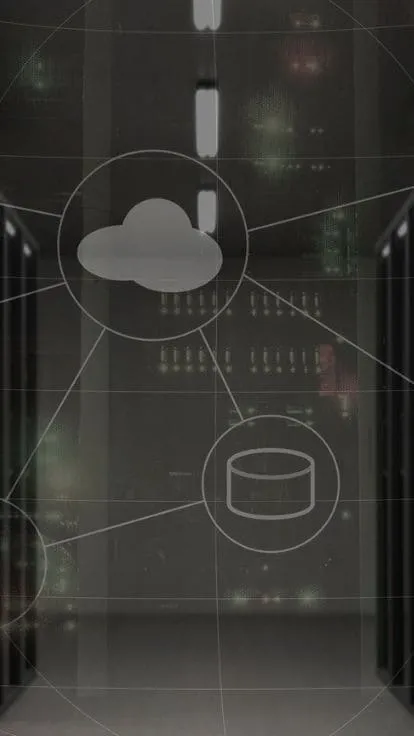- 更新日 2024.10.17
- カテゴリー AI開発
OCR(光学文字認識)とは?機能や使い方、ツールの選び方を解説【2025年最新版】
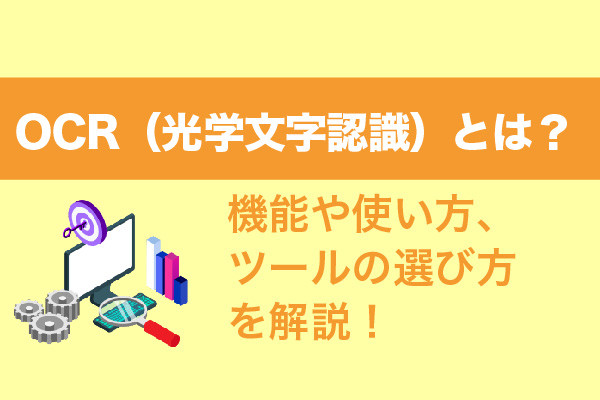
企業のペーパーレス化やDX化が加速する中、紙や画像に書かれている文字をデジタル化するOCRの技術を活用する企業が増えています。しかし、OCRの導入経験がない企業では、
- そもそもOCRがどのような技術か分からない
- OCRを導入するメリットとは?
- どのソフトを選べば良いか分からない
上記のような悩みを抱えているケースも多いのではないでしょうか。
本記事では、OCRの基礎知識や、企業が導入するメリット、そして具体的なOCRソフトの選び方やおすすめサービスを紹介します。
※OCRの導入を迷っている方はシステム幹事にご相談ください。専門のコンサルタントが、貴社の要望をヒアリングし、予算にあった最適なサービス導入をサポートします。相談料などは一切かかりませんので、お気軽にお問い合わせください。
OCRとは
OCR(Optical Character Recognition/Reader)とは、日本語に訳すと「光学的文字認識」を意味し、画像データのテキスト部分をスキャナーやデジタルカメラで読み取り、デジタル化する技術のことです。
人間は紙に書かれた文字を無意識に理解できますが、コンピューターはそうではありません。しかしOCRの技術を活用することで、紙に書かれた文字を解析し、デジタルデータとして扱うことを可能にします。
OCRの仕組み
OCRは、簡単に解説すると大きく分けて4つの工程で紙に書かれた書類をデジタルデータ化します。
- 画像のスキャン
- レイアウト解析
- 認識
- 出力
画像のスキャンは、従来のスキャナと同じ役割で、紙の書類を画像データとして取り込む作業です。続いてレイアウト解析とは、取り込んだ画像データがどのようなレイアウト(構成)になっているのかを認識する作業です。
文字の認識では、文字の持つ特徴を検出した上で、あらかじめ記憶されている文字と整合。最後にデータとして活用できるように、ExcelやPowerPointなどさまざまなフォーマットに変換して出力されます。
このように、OCRでは解析をもとにあらかじめ記憶されている文字情報と照らし合わせる必要があるため、現段階では図表やイラストの認識は難しいとされています。
AI-OCRとの違い
最近では、AI(人工知能)の技術をOCRに取り入れた「AI-OCR」という新たなテクノロジーも登場しています。AI-OCRでは、機械学習の技術を活用し、最初は文字認識が悪くても学習し続けることによって、文字認識率を高めることができます。
また、請求書や納品書・伝票など異なるフォーマットであっても、スキャンするだけで項目を抽出することが可能。そのため、従来のOCRで必要だった読み取り位置や項目の設計が不要になり、業務効率を大幅に向上させることができます。
OCRを採用するメリット
ここからは、企業や組織がOCRを採用する4つのメリットについて解説します。

業務の効率化
慢性的に人材不足に悩む多くの企業にとって、OCRの活用は業務の効率化に大きく貢献します。OCRは紙書類のデジタル化を自動で行えるため、データの入力作業やヒューマンエラーを大幅に減らすことができます。
データの入力作業やダブルチェックといった作業を削減することによって、社員はどうしてもやらなくてはいけなかった反復作業から離れ、本来注力すべきコア業務に有効に時間を使うことができるようになるでしょう。
ペーパーレス化
膨大にある紙の書類をデジタル化することで、ペーパーレス化を促進できます。ペーパーレス化は、経済産業省がコロナ禍を契機に企業が直ちに取り組むべきこととして挙げられています。
ペーパーレス化について詳しく知りたい方は以下の記事を合わせてご覧ください。
関連記事:ペーパーレス化とは?メリット・デメリットやおすすめのツールを解説
データ検索性の向上
保存された情報はデータベースに格納されるため、必要なタイミングですぐに見つけ出すことができます。また、クラウド上に保存することで、場所や端末を問わずにデータにアクセスが可能です。
保管場所の解消
紙の書類の場合、どうしても書類を保管する物理的なスペースが必要となります。しかし、OCRを活用することで保管場所が不要になり、スペースの有効活用ができます。
OCRの注意点
読み取りの精度は100%ではない
OCRの読み取り精度は、100%ではなく、以下のようなケースでは誤って認識してしまう可能性があります。
- 読みにくい筆跡
- 対応していないフォント
- 文字の間隔が狭い
- カラー文字
- スキャンの際に原稿が真っ直ぐになっていない
白黒でスキャンすることや、原稿を揃えることである程度は誤読を防ぐことができますが、誤読が見つかった場合は、その都度手作業で修正が必要になってくることは留意しましょう。
OCRソフト導入時のチェックポイント
OCRソフトを導入する際には、以下の4つの点を事前にチェックしましょう。

フォント、対応可能レイアウト
各ソフトによって、対応しているフォントやレイアウトが異なります。
自社で使用している帳票のフォントやレイアウトを保つことができるかをあらかじめ確認しておく必要があります。また、手書きの文章を読み取る場合は、低品質文字の認識に強いソフトを選定することが大切です。
対応している言語
多くのソフトでは、日本語と英語の読み取りには対応していますが、その他の言語は不可の場合があります。業種や業界によっては、多言語の読み取りに対応したソフトを選ぶ必要があります。
データの入出力や連携の方式
OCRに読み込むファイルの形式や、出力を行いたいファイルの形式に対応しているかをあらかじめ確認しておきましょう。多くのソフトでは、テキストファイル(TXT)、DOXS(Word)、PPTX(PowerPoint)、PDFなどの出力形式を標準装備しています。
フリーソフト版おすすめOCR5選
|
ソフト名 |
提供元 |
特徴 |
|
Googleドライブ |
|
Google社が提供するサービス ・Googleアカウントさえあれば使用可能 |
|
Microsoft OneNote |
Microsoft |
・マイクロソフト社が提供するアプリ |
|
Light PDF |
株式会社 ソフトウェア・パートナー |
・オンライン上でPDFファイルの共有や 編集・圧縮などが無料でできるWebソフト ・一度に多くのファイルを変換したい場合におすすめ |
|
NewOCR |
不明 |
・Web上にファイルをアップするだけで、 無料でOCR変換が可能なサービス ・100言語以上に対応 |
|
Boxoft Free OCR |
Boxoft.com |
・フリーでダウンロードできるOCRアプリ ・対応OSはWindowsのみ |
Googleドライブ
Google社が提供するオンラインストレージサービス「Googleドライブ」には、OCR機能が搭載されています。
読み取りたい画像ファイルやPDFファイルをGoogleドライブにアップロードし、ファイルを右クリック、Googleドキュメントを選択するだけで、自動的に文字ファイルへと変換されます。
複数ページにわたるPDFファイルもOCRに対応していますが、ファイル容量が2MBを超えるものに関しては、分割して変換を実施する必要があります。
Googleドライブは、Googleアカウントさえあれば、誰でも使用できるため、比較的身近なOCRサービスと言えるでしょう。
Microsoft OneNote
Microsoft OneNoteは、マイクロソフト社が提供する無料のデスクトップアプリです。情報を整理する・アイデアをメモする・音声や画像を保存するなどノートアプリとして活用され、OCR機能も搭載されています。
操作方法は簡単で、変換したい画像を右クリックし、「画像からテキストをコピー」を選択。画像内のテキストが読み込まれるので、貼り付けたい箇所でペーストを実行します。
Light PDF
Light PDFは、オンライン上でPDFファイルの共有や編集・圧縮などが無料でできるWebソフトです。PDF編集ソフトを直接パソコンにインストールしなくても、Web上で高機能なPDF編集が可能になる便利なサービスです。
OCR機能を搭載しており、サービスサイトにアクセスし、画像やPDFをアップロードするだけでテキスト形式に変換を行うことができます。また有料版であるOCR VIP版を利用すると、テキスト形式だけでなく、WordやExcel、PowerPoint等、複数のファイルへの変換が可能になります。
アップロードできるファイルは30MBまでとなっており、一度に多くのファイルを変換したい場合におすすめです。
NewOCR
NewOCRは、Web上にファイルをアップするだけで、無料でOCR変換が可能なサービスです。対応言語が非常に多いのが特徴で、日本語・英語・中国語などをはじめ100言語以上のテキストを読み取れます。
出力できるファイルは、テキスト•Word•PDFの三種類となっており、事前のアカウント登録などは不要です。多言語の画像・PDFファイルを読み取りたいと考えている方におすすめのサービスです。
Boxoft Free OCR
Boxoft Free OCRは、フリーでダウンロードできるOCRアプリです。専用のサイトにアクセスし、パソコンにインストールした上で、使用します。
対応しているOSはWindowsのみなのでMacユーザーは利用できない点と、手書きの文字は認識できない点には注意が必要です。
有料のおすすめOCR5選
|
ソフト名 |
料金 |
特徴 |
|
読取革命 |
12,980円 |
・書類のスキャン画像を編集可能な テキストデータに変換する有料のOCRソフト ・文字認識の精度に定評 |
|
e.Typist |
パッケージ版21,780円 ダウンロード版14,080円 |
・58ヵ国の言語に対応している有料のOCRソフト ・直感的な操作が可能 |
|
本格読取5 |
パッケージ版 4,378円 ダウンロード版 3,828円 |
・パナソニック社製の高精度OCRエンジンを 搭載した有料のOCRソフト ・自動補正機能を搭載 |
|
Adobe Acrobat DC |
月額1,518円~ |
・クラウドサービスや電子契約機能が 搭載されたOCRサービス ・業務効率化に重きを置いた設計 |
|
ABBYY Fine Reader15 |
年額9,350円~ |
・スキャンしたPDFファイルや画像ファイルを 編集可能なデータに変換するOCRサービス ・複数の言語が混在する文章でも正確に文字認識 |
読取革命
読取革命は、書類のスキャン画像を編集可能なテキストデータに変換する有料のOCRソフトです。文字認識の精度に定評があり、手書きの文字やコピーした文書なども正確に読み取るため、オフィスや教育現場など多くの導入実績があります。
また、縦書きテキストや横書きテキスト、表・画像などが混在した書類でも、レイアウトを保ちつつ再現が可能です。対応OSは、Windowsのみですが、読取革命Ver.15にはMac対応のLite版が付属しています。
e.Typist
e.Typistは、58ヵ国の言語に対応している有料のOCRソフトです。直感的な操作が可能で、画像の読取・認識・保存の操作はボタンを押すだけでワンタッチで完了します。
認識した文字は、ソフト上で元の原稿と照らし合わせて確認することができるため、認識の誤りがないかをすぐにチェックすることが可能。対応OSはWindowsのみで、パッケージ版の定価は税込21,780円(ダウンロード版は14,080円)です。
本格読取5
本格読取5は、パナソニック社製の高精度OCRエンジンを搭載した有料のOCRソフトです。高い文字認識率が特徴で、下線付きの文字やかすれ文字でも、高い精度で認識することができます。
また、自動補正機能を搭載しており、スマホやデジカメで撮影した斜めの文章や、傾いている画像を自動で真っ直ぐに補正してくれます。対応OSは、Windowsのみで、ダウンロード版・パッケージ版の標準価格は4,378円です。
Adobe Acrobat DC
Adobe Acrobat DCは、PDFの作成・編集機能に加えて、クラウドサービスや電子契約機能が搭載されたOCRサービスです。買い切りのソフトではなく、月額支払いのサブスクリプションサービスになっています。
業務効率化に重きを置いた設計になっており、修正箇所が一目で分かる機能やPDF上にコメントを集約することが可能。また、強固なセキュリティ機能を有しており、特定の人にしか見られたくない文章にはパスワードを設定できます。
Acrobat Proは、WindowsとMacのそれぞれのOSに対応し、月額1,980円から利用できます。
ABBYY Fine Reader15
ABBYY Fine Reader15は、スキャンしたPDFファイルや画像ファイルを編集可能なデータに変換するOCRサービスです。198の言語に対応しており、複数の言語が混在する文章でも正確に文字認識することができます。
PDFの編集作業に必要な機能を全て備えており、直感的な操作で編集・保存・変換が可能です。サブスクリプション形式のサービスとなっており、FineReader PDF Standardは、年間13,530円で利用ができます。WindowsとMacのそれぞれのOSに対応。
アプリ版のおすすめOCR3選
|
アプリ名 |
運営会社 |
特徴 |
|
Office Lens |
Microsoft |
・印刷されたテキストや手書きのテキストを 編集可能なデータに変換するOCRアプリ |
|
e.Typist |
メディアドライブ |
・スマホで撮影した活字文書をテキストデータに変換できるOCRアプリ |
|
もじかめ |
メディアドライブ |
・認識したい文章をカメラで表示するだけで 自動で認識が可能なリアルタイムOCRを搭載したアプリ |
Office Lens
Office Lensは、印刷されたテキストや手書きのテキストを編集可能なデータに変換するOCRアプリです。iOSとAndroidどちらからでも無料で利用が可能。
また、画像をPDFやWord・PowerPoint・Excelファイルに変換することができ、OneNote、OneDrive、ローカル デバイスに保存が可能です。
e.Typist
e.Typistは、スマホで撮影した活字文書をテキストデータに変換できるOCRアプリです。Office Lensと同様に、iOSとAndroidどちらからでも無料で利用が可能です。
対応言語は、日本語だけでなく英語やドイツ語・フランス語・中国語など多くの言語に対応しています。画像補正機能も搭載されているため、斜めに撮影してしまった資料なども画像の歪みを補正して、読み取りできます。
もじかめ
もじかめは、認識したい文章をカメラで表示するだけで自動で認識が可能なリアルタイムOCRを搭載したアプリです。iOSとAndroidどちらからでも無料で利用が可能です。
対応言語は、日本語のみとなっていますが、横書きだけでなく縦書きの文章でも問題なく読み込むことができます。また、読み込んだ文章はボタン一つで簡単にアプリ連携ができ、翻訳サイトですぐに英語訳することも可能です。
OCRの使い方
OCRの使い方は、使用するソフトやサービスによって異なりますが、多くの場合複雑な操作を必要としません。ここでは、OCRを搭載しているGoogleドライブを例に、使い方を解説します。
Googleドライブで文字認識を行うためには、以下のステップを踏みます。
- Googleドライブに認識させたい画像をアップロードする
- ファイルを選択し、右クリック
- 「アプリで開く>Googleドキュメント」をクリック
上記の3つのステップで、Googleドキュメント上に認識された文章が表示されます。
OCRについて解説しました
OCRとは、画像データのテキスト部分をスキャナーやデジタルカメラで読み取り、デジタル化する技術のことです。紙書類のデジタル化を促進し、手作業の負担やヒューマンエラーを削減、業務効率化へ大きく貢献します。
OCRのサービスを選ぶ際には、対応言語やフォント、OSなどをあらかじめ確認した上で、業務に使用できるかを判断しましょう。
どのOCRがいいかわからなければシステム幹事に相談を
ここまで、有料版・無料版、そしてスマホやタブレットで扱えるアプリ版のOCRサービスを紹介してきました。OCRサービスは、それぞれ特徴が異なり、利用頻度や読み込む画像の容量・ファイル変換など、用途によって最適なサービスを選ぶ必要があります。
システム幹事では、企業へのOCR導入に精通した専門のコンサルタントが、あなたの要望をヒアリングし、予算にあった最適なサービス導入をサポートします。相談料などは一切かかりませんので、お気軽にお問い合わせください。
コンサルタントのご紹介
 岩田
専任のコンサルタントが、
岩田
専任のコンサルタントが、
お客様の予算と目的を丁寧にヒアリング。
最適な会社をピックアップ・ご紹介させていただきます!
初心者の方でも安心してご相談いただけます。
Q. OCR(光学文字認識)とは何ですか?
OCR(光学文字認識)とは、画像データのテキスト部分をスキャナーやデジタルカメラで読み取り、デジタル化する技術のことです。紙書類のデジタル化が自動で行えるため、データの入力作業やヒューマンエラーを大幅に減らせます。
Q. OCR(光学文字認識)のメリットは?
OCR(光学文字認識)のメリットは「業務の効率化が図れる」「ペーパーレス化を促進できる」などです。詳細は記事内で紹介していますので、ぜひご覧ください。
この記事を書いた人